Windows 10'da Edge'de sekme önizleme küçük resimlerini devre dışı bırakın
Microsoft Edge'de bir sekmenin üzerine geldiğinizde, tarayıcı fare işaretçisinin altında sekmenin küçük resim önizlemesini gösterir. Bazı kullanıcılar bu özelliği faydalı bulurken, diğerleri devre dışı bırakmak istiyor. Sekme önizlemelerini devre dışı bırakmak ve bir sekmenin üzerine geldiğinizde yalnızca web sayfası başlığını görüntülemek istiyorsanız, basit bir Registry tweak ile elde edebilirsiniz.
Tarayıcı, ayarlarında sekme önizleme küçük resimlerini devre dışı bırakma seçeneği sunmasa da, bunları devre dışı bırakmak için bir Kayıt Defteri ince ayarı uygulayabilirsiniz. İşte nasıl yapılabilir.
Windows 10'da Edge tarayıcısında sekme önizleme küçük resimlerini devre dışı bırakın
- Tüm Edge örneklerini kapatın.
- Açık Kayıt düzenleyici.
- Aşağıdaki Kayıt Defteri anahtarına gidin:
HKEY_CURRENT_USER\SOFTWARE\Classes\Local Settings\Software\Microsoft\Windows\CurrentVersion\AppContainer\Storage\microsoft.microsoftedge_8wekyb3d8bbwe\MicrosoftEdge\TabbedBrowsing
İpucu: Yapabilirsiniz tek tıklamayla istediğiniz herhangi bir Kayıt Defteri anahtarına erişin. Bu anahtar yoksa, oluşturun.
- Sağ bölmede, adlı yeni bir 32-bit DWORD değeri oluşturmalısınız. TabPeekEnabled. Değer verisini 0 olarak bırakın.

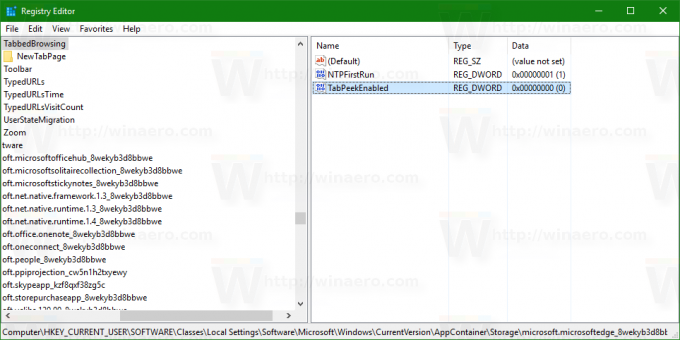
Not: Olsanız bile 64 bit Windows çalıştıran yine de 32 bitlik bir DWORD değeri oluşturmalısınız.
Şimdi, Edge tarayıcısını açın. Artık sekme küçük resim önizlemelerine sahip olmamalısınız.
Önce:
Sonrasında: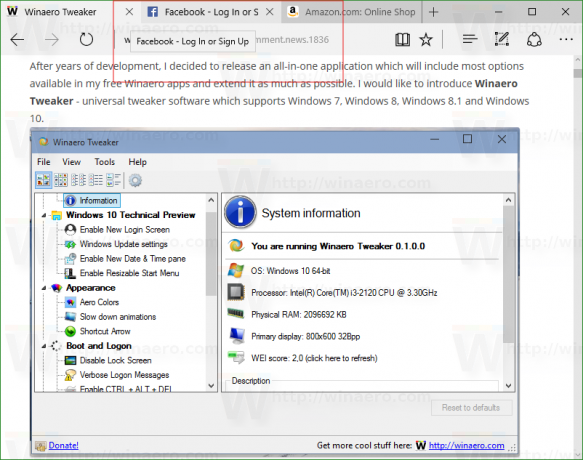
Bu kadar.
